Centos7 安装 mysql 8
一、下载安装MySQL安装包
到官网下载MySQL安装包,官网地址:https://dev.mysql.com/downloads/mysql/
我这里下载的是社区版的最新版,版本为8.0.15,下载入口如下图所示:
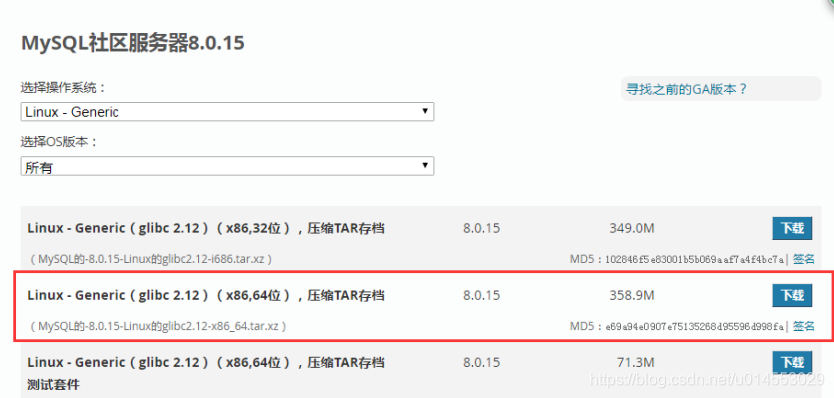
根据自己安装环境选择合适的系统和版本,这里选择Linux 64bit版本,直接点击download下载,然后在新弹出的页面中的最下端点击No thanks, just start my download.即开始下载。
二、上传并处理安装包
2.1 下载完成得到一个mysql-8.0.15-linux-glibc2.12-x86_64.tar.xz安装包,用FTP将mysql-8.0.15-linux-glibc2.12-x86_64.tar.xz压缩包上传至目录/home/。
2.2 先将mysql-8.0.15-linux-glibc2.12-x86_64.tar.xz解压成tar包,命令:xz -d mysql-8.0.15-linux-glibc2.12-x86_64.tar.xz ,得到一个tar包,如下图:
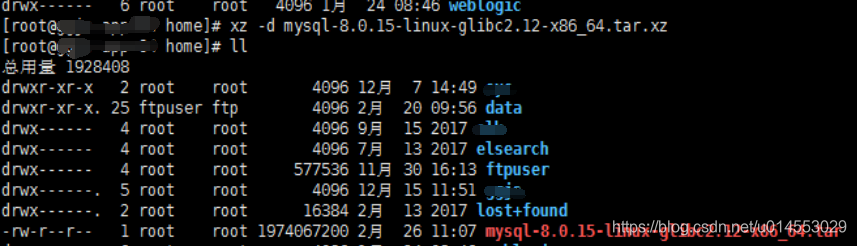
2.3 解压mysql-8.0.15-linux-glibc2.12-x86_64.tar,命令:tar -xvf mysql-8.0.15-linux-glibc2.12-x86_64.tar,得到一个名为mysql-8.0.11-el7-x86_64的文件夹,文件夹里面文件:
- bin:存储可执行文件;
- data:数据文件;
- docs:文档;
- include:包含的头文件;
- lib:库文件;
- share:错误消息和字符集文件;
2.4 复制解压结果到mysql 安装目录,命令:cp -rf mysql-8.0.11-el7-x86_64/ /usr/local/mysql
三、新增配置文件
3.1 创建mysql 安装初始化配置文件,命令:vi /etc/my.cnf
3.2 添加下面这段命令后保存并退出:
[mysqld]
# 设置3306端口
port=3306
# 设置mysql的安装目录
basedir=/usr/local/mysql
# 设置mysql数据库的数据的存放目录
datadir=/usr/local/mysql/mysqldb
# 允许最大连接数
max_connections=10000
# 允许连接失败的次数。这是为了防止有人从该主机试图攻击数据库系统
max_connect_errors=10
# 服务端使用的字符集默认为UTF8
character-set-server=utf8
# 创建新表时将使用的默认存储引擎
default-storage-engine=INNODB
# 默认使用“mysql_native_password”插件认证
default_authentication_plugin=mysql_native_password
[mysql]
# 设置mysql客户端默认字符集
default-character-set=utf8
[client]
# 设置mysql客户端连接服务端时默认使用的端口
port=3306
default-character-set=utf8四、安装MySQL
4.1 进入mysql 安装目录下,安装MySQL,并记住随机命令:
cd /usr/local/mysql/bin/
./mysqld --initialize --console 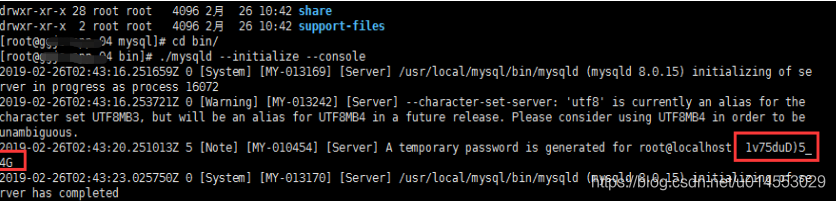
4.2 启动MySQL服务
cd support-files/
./mysql.server start备注:当执行./mysql.server start命令报以下错误时:

在mysql安装目录下重新授权后,再次自行启动MySQL命令:
chmod -R 777 /usr/local/mysql
./mysql.server start 
4.3 mysql加入系统进程中,重启MySQL服务:
cp mysql.server /etc/init.d/mysqld
service mysqld restart 
4.4 修改随机登陆密码:
cd ../bin/
./mysql -u root –p 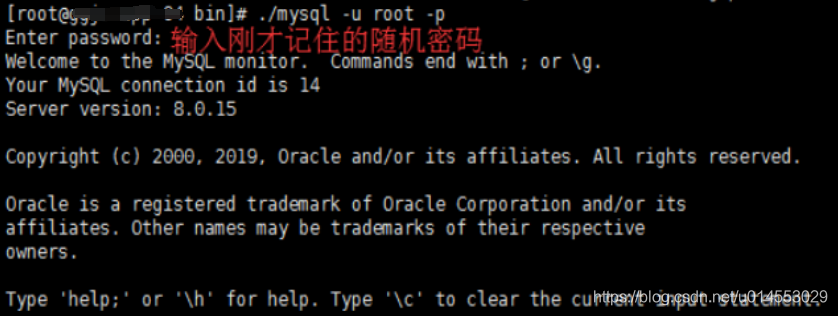
修改密码:
alter user 'root'@'localhost' identified with mysql_native_password by '123456';4.5 设置允许远程登陆:
| mysql> use mysql mysql> update user set user.Host='%' where user.User='root'; mysql> flush privileges; Query OK, 0 rows affected (0.00 sec) |





 本文详细介绍了在Centos7系统上安装MySQL 8的步骤。包括从官网下载安装包,选择合适版本;上传并处理安装包,进行解压和复制;新增配置文件;最后完成MySQL的安装、启动服务、加入系统进程、修改密码以及设置远程登陆等操作。
本文详细介绍了在Centos7系统上安装MySQL 8的步骤。包括从官网下载安装包,选择合适版本;上传并处理安装包,进行解压和复制;新增配置文件;最后完成MySQL的安装、启动服务、加入系统进程、修改密码以及设置远程登陆等操作。

















 被折叠的 条评论
为什么被折叠?
被折叠的 条评论
为什么被折叠?








